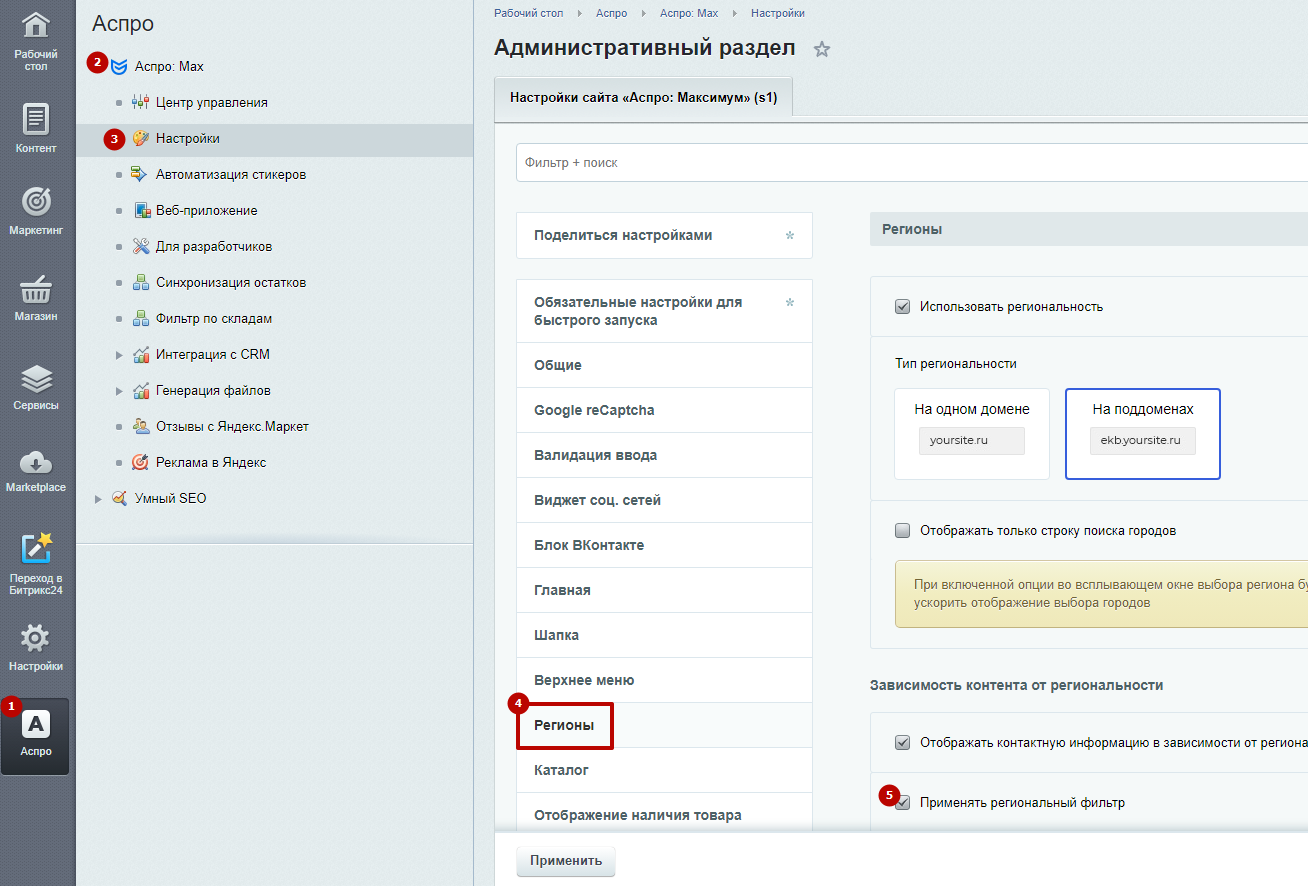- Описание курса
- Установка решения
- Авторизация на сайте
- Техническая поддержка
- Основные настройки платформы
- Виджет настроек
-
Обзор типовых настроек решения
- Настройки модуля решения
-
Общие настройки
- Темная и светлая тема оформления
- Поиск
- Подключение Google reCAPTCHA
- «Ленивая» подгрузка изображений — LazyLoad
- Настройки шрифта с помощью Google Fonts
- Заголовки и навигационные цепочки
- Боковое меню для разделов
- Обработка персональных данных
- Настройка отображения кнопок «Заказать звонок», «Задать вопрос», «Оставить отзыв»
- Подписка на рассылку
- Боковое меню сайта
- Настройки отображения кнопки «Наверх»
- Настройка информации о публичной оферте
- Мультиязычность
- Настройка анимации при наведении на картинку
- Система обратной связи: формы Битрикс24 или веб-формы
- Служебные настройки
- Валидация ввода
-
Главная страница
- Баннеры
- Тизеры преимуществ на главной
- Разделы каталога
- Элементы каталога
- Блок «Товар дня» на главной
- Блок «Новости» на главной
- Блок «Акции» на главной, типы отображения
- Блок «Блог» на главной
- Блок «Коллекции» на главной
- Блок «О компании» на главной
- Блок «Образы» на главной
- Блок «Отзывы» на главной
- Блок «Карта» на главной
- Блок «Бренды» на главной
- Виджет Instagram
- Блок «Истории» на главной
- Боковая колонка на главной
- Блок «ВКонтакте» на главной
- Настройки шапки
- Настройки футера
-
Каталог
-
Настройки оформления
- Список разделов
- Список товаров
- Кнопка в корзину
- Навигационная цепочка
- Настройка слайд-панели
- Вертикальное отображение товаров в разделе каталога, связанных товарах и на главной странице
- Ограничение по количеству торговых предложений в списке товаров
- Иконки в мобильной версии сайта
- Автоматическая подгрузка товаров при прокрутке страницы в каталоге
-
Разделы и подразделы
- Создание и настройка раздела
- Баннеры в разделах каталога
- Отображение бокового меню только в последнем подразделе каталога
- Баннеры в списке товаров
- Привязка статей из блога к разделу каталога
- Отображение характеристик и торговых предложений в табличном списке товаров
- Создание тегов в каталоге
- Закрашивание SVG-иконок разделов в цвет темы
-
Карточка товара
- Настройки оформления
- Создание и настройка простого товара
- Создание торговых предложений
- Наборы и комплекты
- Комплект в карточке товара
- Расчет стоимости доставки в карточке товара
- Отображение наличия товара
- Настройка блоков
- Настройка alt и title для детальной картинки
- Подключение индивидуальной таблицы размеров
- Настройка отображения услуг в карточке товара
- Ресайз изображений
- Дополнительная подпись к товару
- Формы «Нашли дешевле» и «Хочу в подарок» в карточке товара
- Тизеры преимуществ в каталоге
- Как настроить подбор аналогов товара в карточке
- Управление расположением блоков в карточке товара
-
Свойства
- Настройка вывода свойств товара и торговых предложений
- Выбор свойства для отбора торговых предложений
- Настройка отображения для свойств типа «Справочник»
- Настройка сортировки свойств товара и торговых предложений
- Группировка свойств
- Вывод анонсной картинки торгового предложения в свойство
- Вывод подсказок у свойств торговых предложений
- Настройка цен
- Единицы измерения
- Управление остатками
- Подписка на товары
- Быстрый просмотр карточки товара
- Сравнение товаров
- Массовая покупка
- Выражения и названия
- Умный фильтр
- Подстановка заголовка торгового предложения в название товара
- Избранные товары
- Сортировка по умолчанию в каталоге: по наличию, популярности, цене и прочее
- Проверка доступности торгового предложения при расчете минимальной цены
- Вывод названия разделов каталога на главной и в фильтре по разделам для связанных товаров
- Показ первой доступной картинки предложения
-
Настройки оформления
- Перекрестные продажи
- Оформление заказа
- Услуги
- Образы
-
Основные разделы
- Бренды
- Акции
- Новости
- Блог
- Проекты
- Команда
- Лицензии
- Раздел «Вопрос-ответ», типы отображения
- Отзывы
- Контакты
- Личный кабинет
- Галерея
- Количество разделов для фильтрации
- Количество элементов в разделах для фильтрации
- Вывод категорий товаров в контентных разделах
- Настройка галереи и свойств товаров в контентных разделах
-
Мобильная версия
- Цвет мобильной шапки
- Фиксированная нижняя панель
- 2 типа развернутого меню в мобильной версии
- 2 способа отображения мобильного меню
- Компактный вид списка товаров
- Адаптивные баннеры на главной странице
- Фиксированная кнопка «В корзину»
- Выбор мобильной шапки
- Компактный вид главной страницы на мобильных устройствах
- Новый вид отображения посадочных страниц (тегов) в каталоге на мобильных устройствах
- Отображение сортировки отдельно от фильтра
- Загрузка мобильного меню и меню в фиксированной шапке только при первом отображении
- Настройка фиксированной шапки в мобильной версии
- Хлебные крошки на мобильных устройствах
-
Мультирегиональность
- Выбор вида отображения мультирегиональности
- Выбор типа региональности
- Разделы и карточки регионов
- Автоопределение местоположения по IP
- Отображение города посетителя в шапке сайта, определенного по IP
- Региональный фильтр. Каждому региону — свой контент
- Автозамена контента по регионам с помощью тегов
- Замена контактной информации на странице контактов в регионах
- Автогенерация robots.txt и sitemap.xml
- Добавление строки поиска в поле «Местоположение»
- Отображать город посетителя без региональности
-
Посадочные страницы
- Посадочные страницы в обзорах
-
Посадочная страница в каталоге товаров
- Привязка услуг к посадочным страницам в каталоге
- Расположение списка категорий в посадочных страницах в каталоге
- Скрытие блока популярных категорий
- Виды отображения списка популярных категорий
- Группировка посадочных страниц из инфоблока
- Количество популярных категорий в списке
- Количество изначально видимых посадочных страниц (тегов) в каталоге
- Привязка посадочных страниц в каталоге к регионам
- Привязка посадочной страницы к результатам фильтра
- Посадочные страницы в поиске
- Умный SEO
-
SEO, маркетинг, реклама
- Триггерные рассылки
- Почтовые шаблоны
- Настройка ЧПУ
- Настройка SEO-описания
- Акции и скидки
- Мастер Кампаний от Яндекса
- Приоритетный источник вывода описания раздела: из инфоблока или Умного SEO
- Маркетинговые попап-окна
- Рекламные баннеры
- Страница с ошибкой 404
-
Интеграция с другими сервисами
- Интеграция с 1С
- Расширенная интеграция с Яндекс. Метрикой
- Интеграция с AmoCRM
- Поддержка модуля SEO умного фильтра
- Интеграция сторонних модулей в решениях Аспро
- Интеграция с Аспро.Cloud
-
Настройка электронной коммерции Google через Google Tag Manager
- Создание аккаунта в Google Analytics
- Регистрация в сервисе Google Tag Manager и получение фрагмента кода для вставки
- Подключение Google Analytics 4 на сайте
-
Создание основных тегов для передачи информации из интернет-магазина в систему аналитики Google
- Как создать тег All Pages. Конфигурация тегов
- Как создать тег AddToCart для отслеживания добавлений товаров в корзину
- Как создать тег removeFromCart для отслеживания удалений товаров из корзины
- Как создать тег view_item для отслеживания просмотров товара
- Как создать тег begin_checkout для отслеживания начала оформления заказа
- Как создать тег purchase для отслеживания оформления заказа
- Файлы для размещения счетчиков
- Интеграция с Битрикс24
- Интеграция с модулем «2в1 Накопительная система бонусов (кэшбэк) + Реферальная система»
- Требования к графическим материалам
- Для веб-разработчиков
- Установка модулей сторонних разработчиков
Общее маркетинговое окно с текстом и кнопкой
Начиная с версии решения 1.1.0, появилась возможность добавить на сайт всплывающее маркетинговое окно с текстом и кнопкой. Попап помогает конвертировать трафик в подписчиков и покупателей.
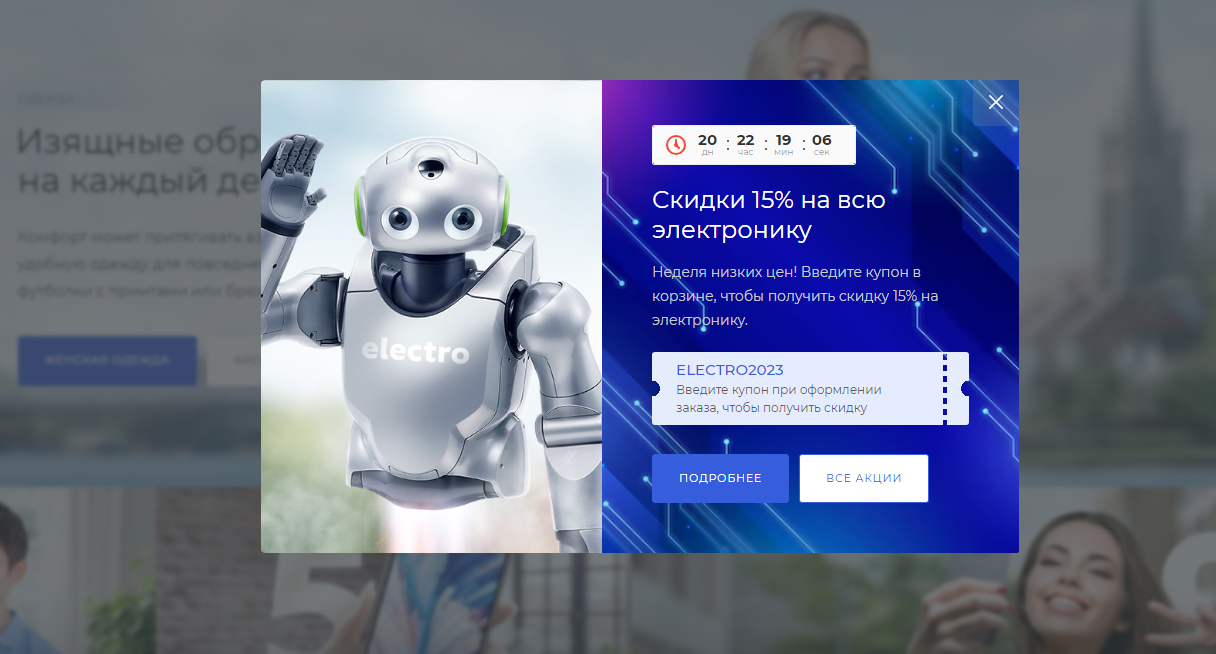
Чтобы добавить маркетинговое окно такого типа, зайдите в административную часть сайта. Перейдите в Контент (1) → Реклама (2) → Маркетинговые окна (3) → Общие (4).
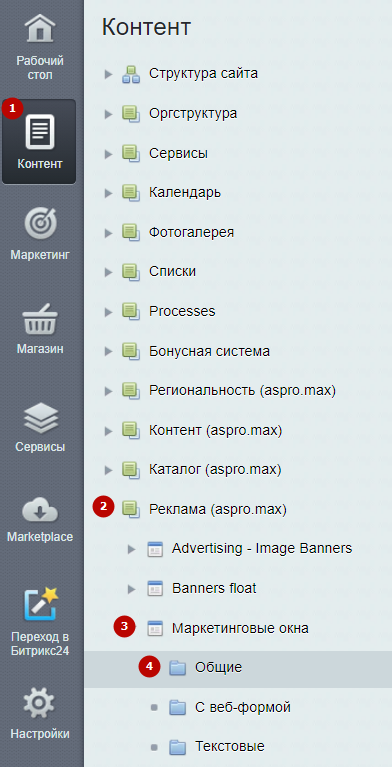
Нажмите на «Добавить элемент».
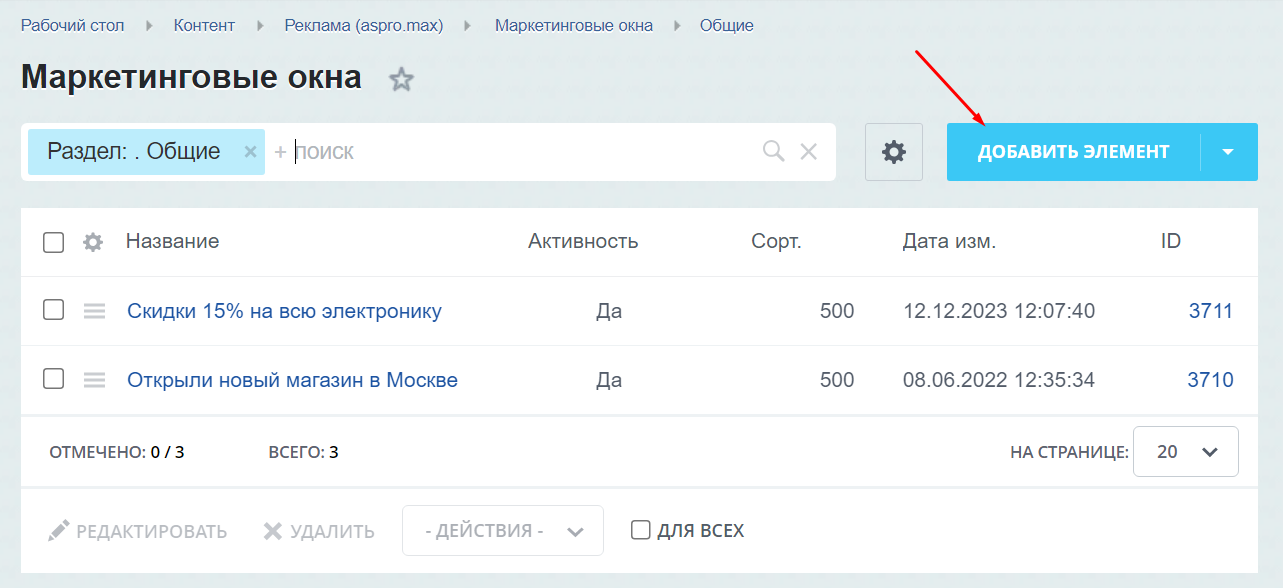
Чтобы форма редактирования соответствовала виду в документации, сбросьте настройки формы редактирования по шестеренке в правом верхнем углу.
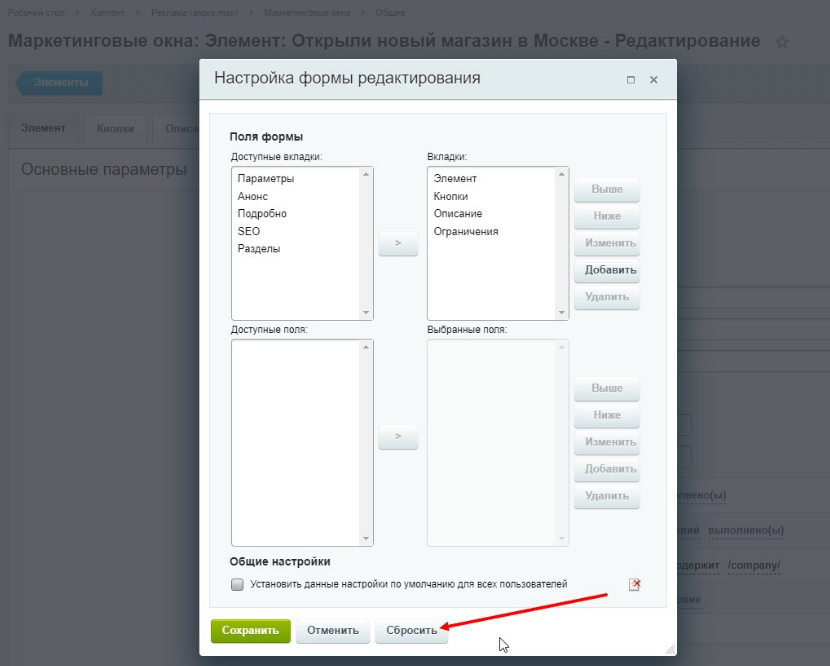
Во вкладке «Элемент»:
- Пропишите название, которое будет заголовком попап-окна.
- Задайте начало и окончание активности окна.
- Выберите тип попап-окна — общий.
- Обозначьте, скрывать заголовок или нет — доступно с версии 2.3.0.
- Задайте попап-окну необходимость обязательного подтверждения — доступно с версии 2.3.0. Если на вашем сайте есть контент или товары 18+, то вы можете установить обязательное всплывающее окно для подтверждения возраста. При показе попапа сайт затемняется и становится недоступным для взаимодействия. На экране появляются две кнопки: согласия и отказа. При нажатии на первую кнопку окно закрывается, а на вторую — открывается другой попап с текстом, который нельзя закрыть, если не покинуть сайт.
- Добавьте сообщение при отказе после обязательного подтверждения.
- Настройка «Без затенения» не работает при включенном обязательном подтверждении. В этом случае затемнение будет всегда.
- Укажите дату для таймера окончания акции — доступно с версии 2.3.0, на окне появляется обратный отсчет до окончания акции.
- Введите купон и описание купона для получения скидки — доступно с версии 2.3.0.
- Укажите условия показа окна.
- Выберите позицию попап-окна. С версии 2.3.0 появились новые позиции.
- Задайте ограничение показа на определенных типах устройств: десктоп, смартфон или планшет. Вариант «Не установлено» покажет окно на всех устройствах. Настройка доступна с версии 2.3.0.
- Напишите задержку появления окна в секундах — через какое время после перехода посетителя на страницу будет появляться окно.
- Введите периодичность показа окна в секундах для одного пользователя. Например, вы можете сделать так, чтобы маркетинговое окно всплывало раз в час для уникального пользователя. Тогда в условиях показа вставьте адрес страницы, на которой будет всплывать окно. Если хотите, чтобы окно появлялось на всех страницах, то поставьте в поле «/».
- Прекратите показ по установленному действию — доступно с версии 2.3.0. Окно закроется на время, которое было задано в настройке периодичности показа окна. При выборе варианта «Закрытие» засчитывается любой способ закрытия окна: по крестику, после перехода по ссылке, по клику на экран за окном, по клавише ESC.
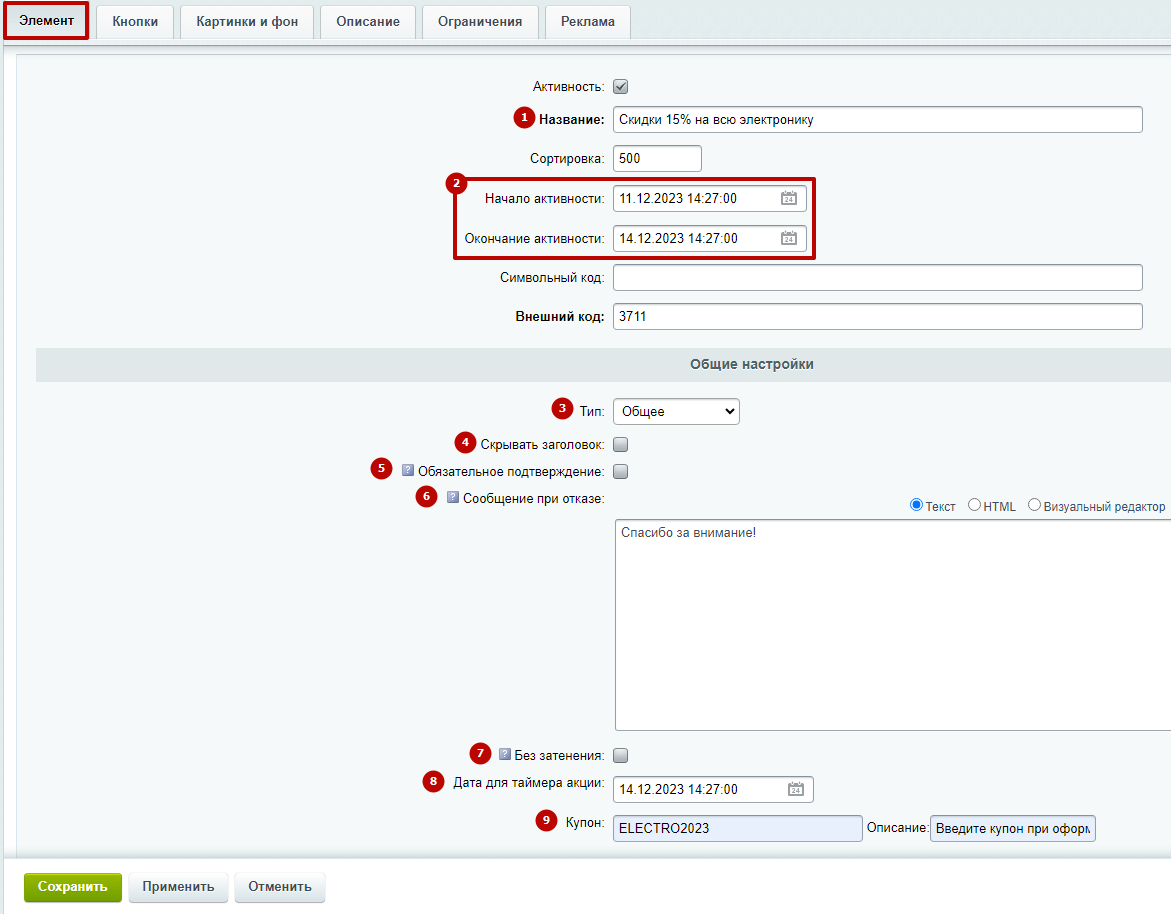
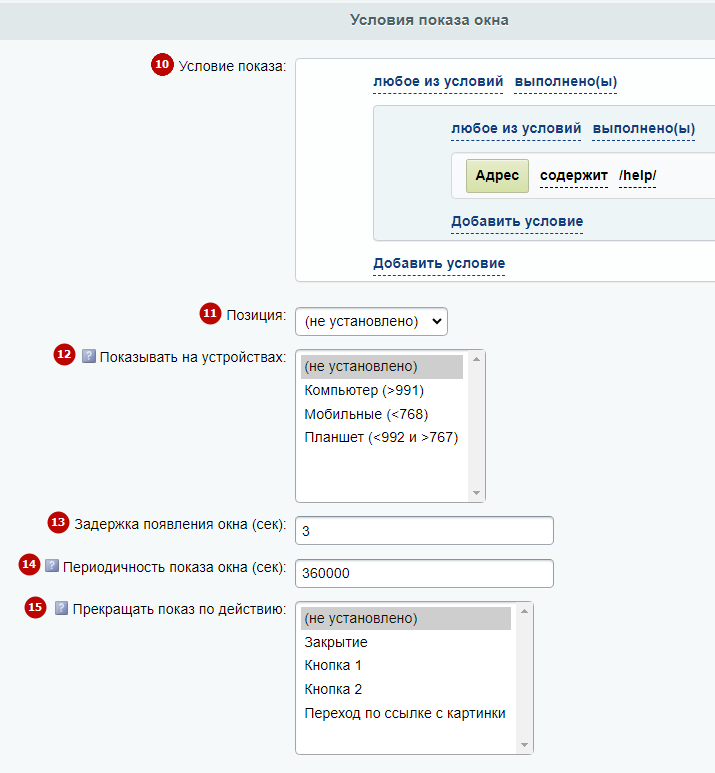
Пример, как выглядит попап-окно с обязательным подтверждением.
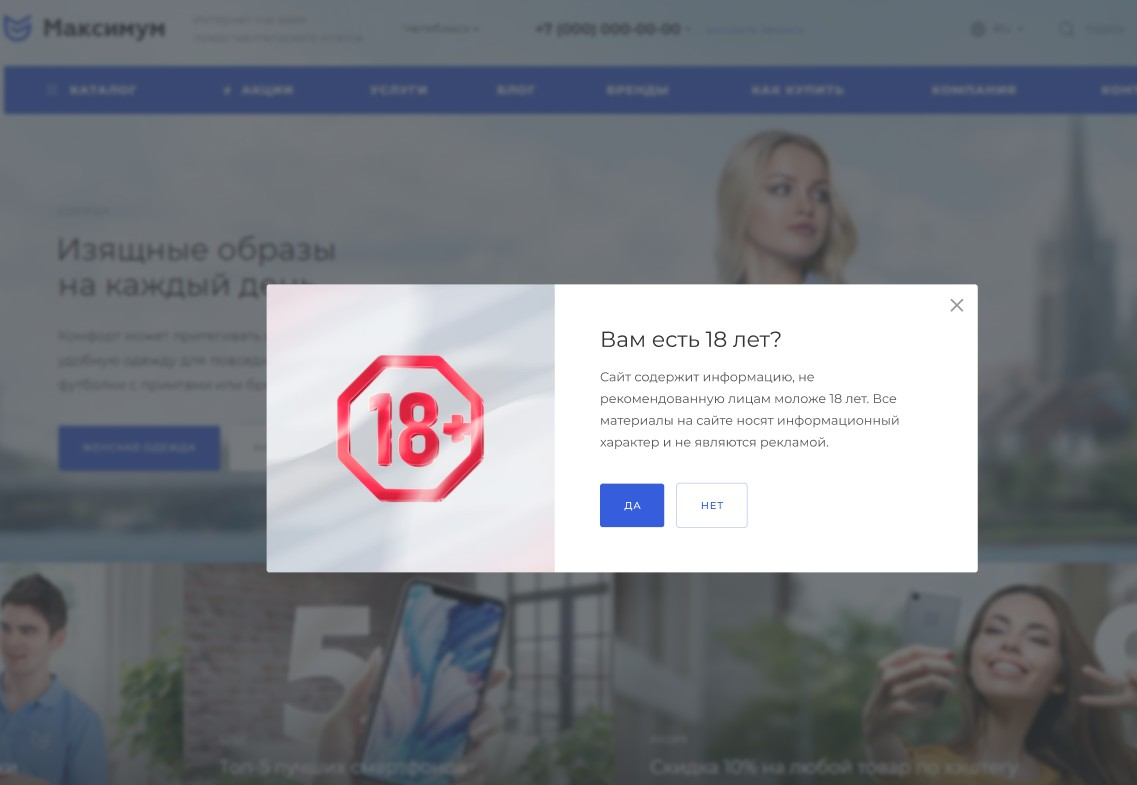
На вкладке «Кнопки» пропишите:
- Текст первой кнопки. Если используется окно с обязательным подтверждением, первая кнопка будет являться кнопкой согласия. В таком случае ссылка не будет работать.
- Ссылку с первой кнопки.
- Тип перехода с первой кнопки: в новом или текущем окне — доступно с версии 2.3.0.
- Класс первой кнопки (цвет).
- Текст второй кнопки. Если используется окно с обязательным подтверждением, вторая кнопка будет являться кнопкой отказа. В таком случае ссылка не будет работать.
- Ссылку со второй кнопки.
- Тип перехода со второй кнопки: в новом или текущем окне — доступно с версии 2.3.0.
- Класс второй кнопки (цвет).
Если хотите, чтобы одна или обе кнопки не отображались в маркетинговом окне, не заполняйте соответствующие поля.
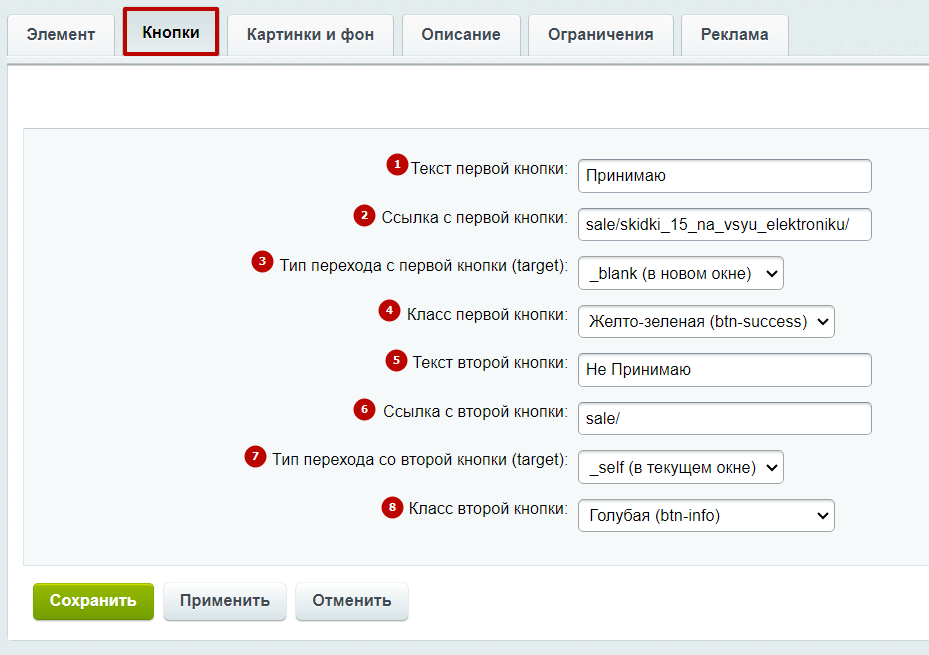
Чтобы попап-окно закрылось после нажатия кнопки, то не вставляйте ссылки. Например, вы используете текстовое окно для предупреждения об использовании файлов cookie и хотите, чтобы окно закрылось после нажатия кнопки «Принимаю». Также если вы добавляете ссылки, учтите, что в версии 2.3.0 появились действия для закрытия. Они настраиваются в поле «Прекращать показ по установленному действию», которое мы рассматривали ранее.
Во вкладке «Картинки и фон» загрузите активную картинку для окна (1). Начиная с версии 2.3.0, в решении появилась возможность задавать фоновое изображение окна (2) и цвет фона (3), который можно указать в формате HTML, HEX или RGB.
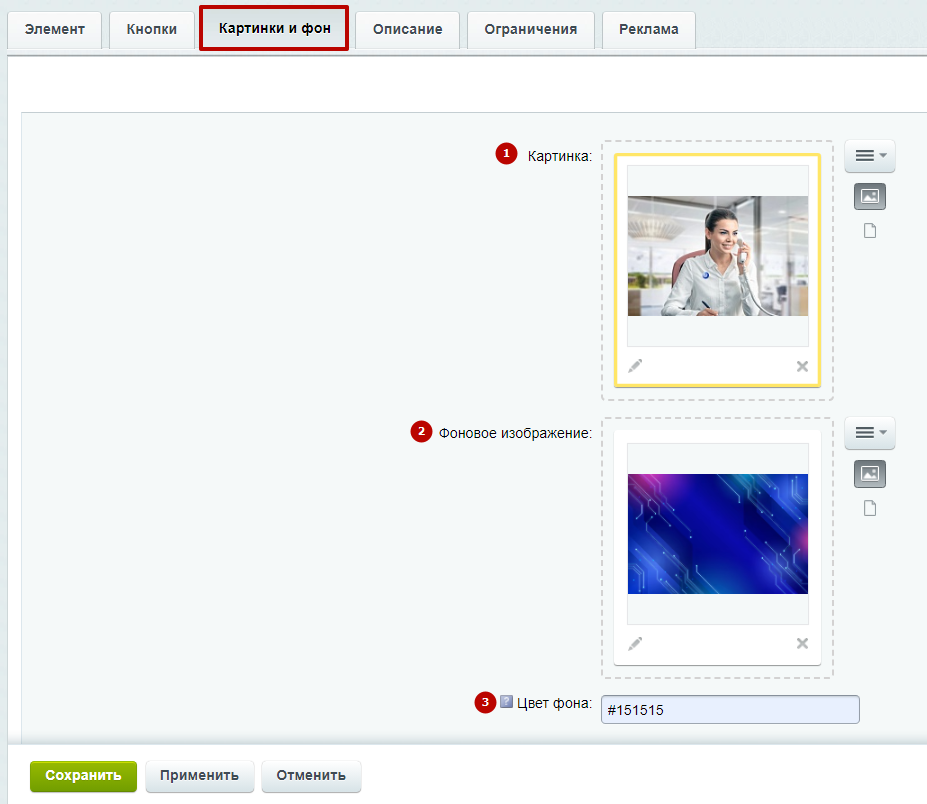
Во вкладке «Описание» пропишите информацию всплывающего маркетингового окна, которую вы хотите донести до посетителя сайта. В визуальном редакторе вы можете изменить цвет текста для попап-окна. При этом цвет заголовка остается прежним. Поэтому, чтобы цвета сочетались, мы рекомендуем скрывать заголовок и добавлять его в описание. Напомним, что для этого достаточно поставить галку в поле «Скрывать заголовок» (во вкладке «Элемент»).
Здесь также можно вставить код формы Битрикс24 в режиме HTML, если вы не используете веб-формы.
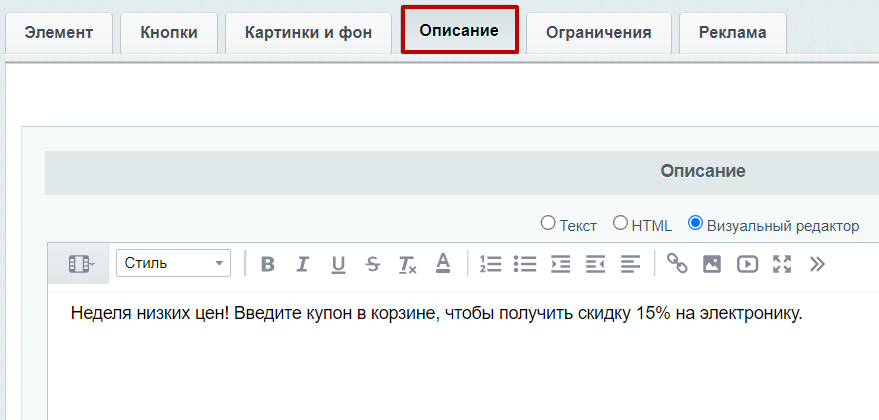
Также вы можете установить ограничения по группе пользователей (1) и регионам (2). Ограничение по регионам требуется, если вы хотите, чтобы окно всплывало только на сайте нескольких городов. Например, ваше всплывающее окно информирует посетителя сайта о скидках, но акция действует не во всех регионах. Чтобы окно появлялось на сайте необходимых городов, в поле «Регион» выберите регионы, в которых должно всплывать окно. Не забудьте сохранить настройки.
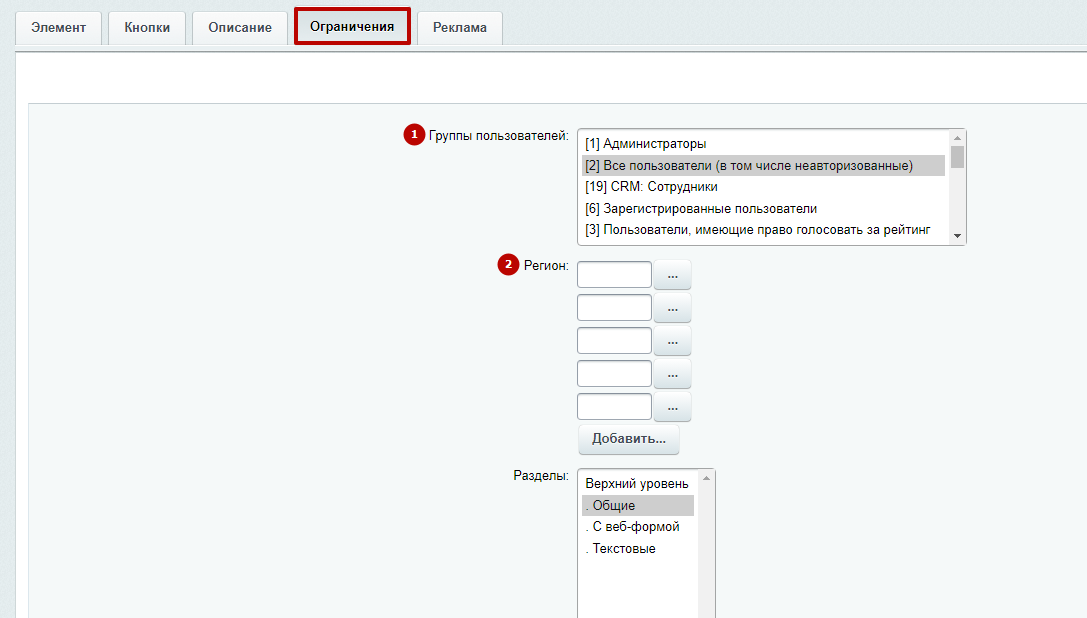
Чтобы действовало ограничение по регионам, активируйте поле «Применять региональный фильтр». Для этого в административной части перейдите в Аспро → Аспро: Max → Настройки. Выберите раздел «Регионы» и поставьте галку в поле «Применять региональный фильтр». Сохраните изменения.